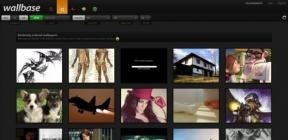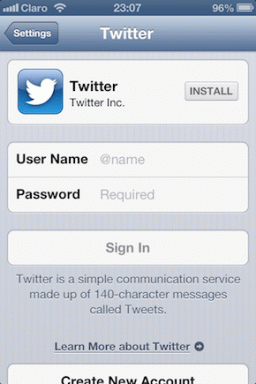Qual è la differenza tra PIN e password per l'accesso in Windows 10
Varie / / November 29, 2021
Portiamo quasi tutta la nostra vita digitale nei laptop e, se la sicurezza è compromessa, chiunque può accedere alla nostra vita sia professionale che personale. Sebbene le password siano lì per proteggerci, sono anche molto scomode da ricordare e digitare. Ecco perché Microsoft ha introdotto il PIN con il lancio di Microsoft Hello in Windows 10.

Ad alcuni, potrebbe sembrare solo un'altra cosa da ricordare, ma questa è diversa dalla tua solita password. Diamo un'occhiata a cos'è il PIN, in che modo è diverso da una password e perché dovresti usarne uno.
Cominciamo.
1. Parola d'ordine
Una password è una semplice sequenza alfanumerica che usi per sbloccare il tuo laptop Windows 10. Se desideri utilizzare una password complessa, puoi aggiungere caratteri speciali (@#$%) al mix. è altamente raccomandato che la tua password dovrebbe avere almeno una minuscola, una maiuscola, un numero e un carattere speciale. Più è sempre meglio.

Più lunga e complessa è la tua password, meglio è. Sebbene ciò renda le nostre password più sicure, diventano più difficili da ricordare e un lavoro ingrato da digitare ogni volta che il computer si riattiva o viene avviato. Le persone spesso commettono l'errore di
scegliendo un semplice da ricordare password su quelle complesse e poi mi chiedo come mai siano stati violati.2. SPILLO
Il PIN fa parte del prodotto Windows Hello che consente agli utenti di utilizzare una varietà di modi per accedere al proprio computer. Altri metodi includono riconoscimento facciale, impronte digitali, scansione dell'iride e chiavi FIDO. Il PIN è una password numerica a quattro cifre facile da ricordare e da digitare, soprattutto sui touch screen.
Può essere più lungo di quattro cifre ma non più corto. Inoltre, alcune versioni aziendali consentono agli utenti di creare PIN complessi consentendo l'uso di alfabeti e caratteri speciali.

Questo non vuol dire che non creerai e utilizzerai più una password. Le password sono qui per restare perché aggiungono un ulteriore livello di sicurezza. Non è possibile creare un PIN senza prima creare una password.
Il compito di un PIN è semplificare il processo di accesso, in modo da non perdere tempo a ricordare o inserire le password. È una comodità ma, ripeto, a che prezzo?
3. Sicurezza
Puoi utilizzare un account locale per utilizzare il tuo computer Windows 10 o un account Microsoft. L'account Microsoft è quello legato alle tue app Microsoft come Office 365, Skype, Xbox e così via. Utilizzerai la stessa password anche sul tuo PC. Se non desideri associare il PC all'account Microsoft, puoi invece creare un account locale. Nell'account locale, tutte le tue informazioni si trovano sul dispositivo.
Perché è importante? Se il tuo laptop viene rubato o perso, puoi usare Trova il mio dispositivo per rintracciarlo o addirittura formattarlo da remoto. Inoltre, puoi eseguire il backup di app e impostazioni sul cloud, semplificando il cambio di laptop in futuro. Ecco perché suggerisco di utilizzare un account Microsoft.
L'account Microsoft è quello legato alle tue app Microsoft come Office 365, Skype, Xbox e così via
Mentre le password sono archiviate nel cloud, un PIN è locale, il che significa che non lascerà mai il tuo computer. Non può essere utilizzato su nessun altro servizio Microsoft. Microsoft spiega quel PIN è legato al dispositivo e non all'account. Ciò rende il PIN inutile per gli hacker. Dovranno rubare anche il tuo computer per usare quel PIN.
Microsoft incoraggia gli utenti a utilizzare il PIN perché è "supportato dal chip TPM, che è un processore crittografico sicuro". Non tutti i laptop hanno quel chip all'interno, quindi puoi anche usa BitLocker, un programma di crittografia integrato.

Note di Microsoft nel suo Pagina sulla privacy di Windows Hello che i dettagli di identificazione personale dell'utente non vengono raccolti e qualsiasi piccola informazione viene raccolta, viene prima crittografata. Immagino che sia buono come qualsiasi altra cosa.
Anche se il tuo PC viene rubato, Windows consente solo quattro tentativi di indovinare il PIN, dopodiché richiede un riavvio. Indovinare ripetutamente il PIN sbagliato si traduce in un blocco. Ecco perché suggerisco di utilizzare l'account Microsoft cloud. Quindi puoi gestirlo da remoto nel caso in cui dimentichi il PIN o qualcuno tenti di hackerarlo.
4. Impostare
Sappiamo che l'utilizzo dell'account Microsoft è migliore di un account locale e che l'utilizzo di un PIN è sicuro perché è locale e legato al dispositivo. Quindi, come utilizziamo un PIN con password (funziona sia con account locale che cloud)?
Premi i tasti Windows+I scorciatoia per avviare Impostazioni e seleziona Account.

Fare clic sull'opzione Accedi nella barra laterale sinistra e selezionare PIN di Windows Hello e fare clic su Aggiungi.

Fare clic su Avanti nel popup.

Per motivi di sicurezza, ti verrà chiesto di inserire la password dell'account Microsoft locale o cloud.

È qui che crei il tuo PIN. Per impostazione predefinita, è impostato per essere solo numerico, tuttavia puoi includere anche lettere e simboli se lo desideri.

Torna alla schermata Impostazioni, ora vedrai alcune nuove opzioni. Qui puoi modificare il tuo PIN o rimuoverlo. C'è anche un'opzione per recuperare il PIN se lo dimentichi.

Ma poi di nuovo, lo scopo stesso della creazione di un PIN è quello di non dimenticarlo, rendendo più facile e veloce l'accesso.
Fissalo
Password e PIN sono due facce della stessa medaglia. Entrambi sono facoltativi, ma entrambi sono necessari e si completano a vicenda. Uno protegge il tuo account dagli hacker e l'altro ti aiuta ad accedere rapidamente senza compromettere la sicurezza. Si noti che non è possibile impostare un PIN senza prima impostare una password. Il PIN funge solo da secondo livello di convalida.
Prossimo: Stai riscontrando ritardi sul tuo computer Windows 10? Assistere all'errore di utilizzo del disco al 100% nel Task Manager? Fare clic sul collegamento in basso per sapere come risolvere questo errore e aumentare la velocità del PC.